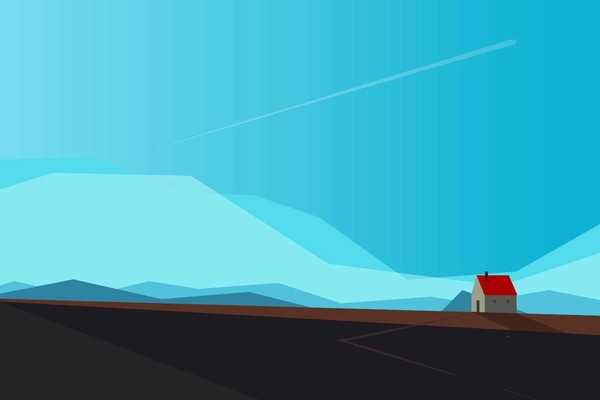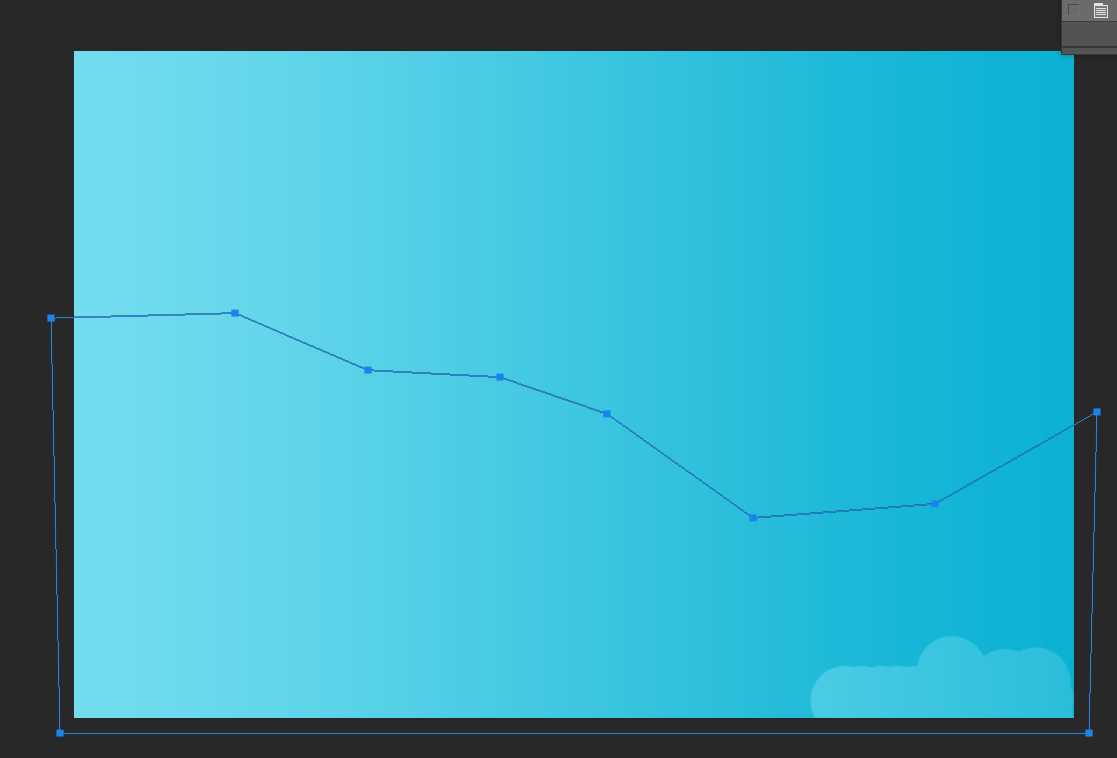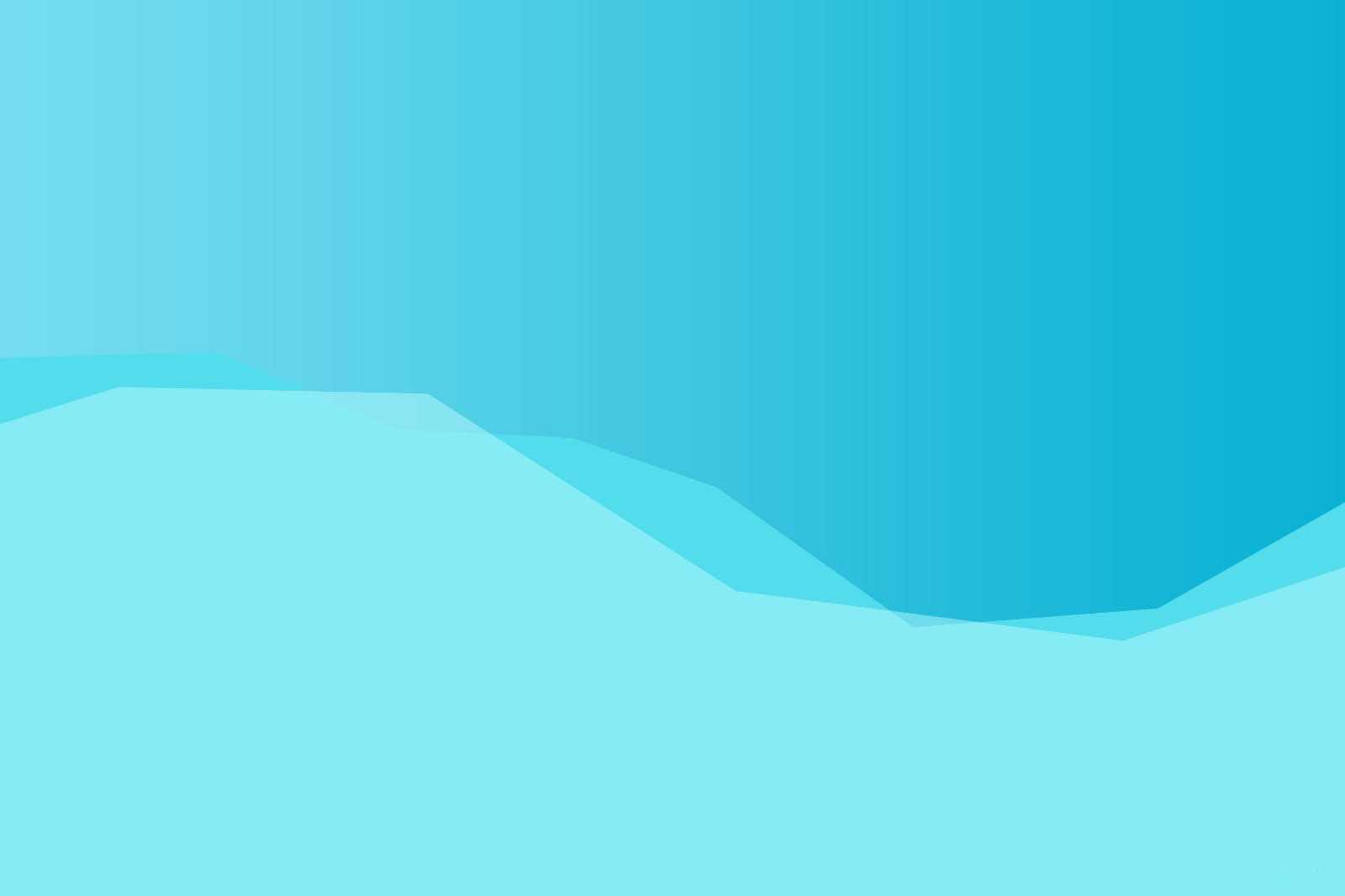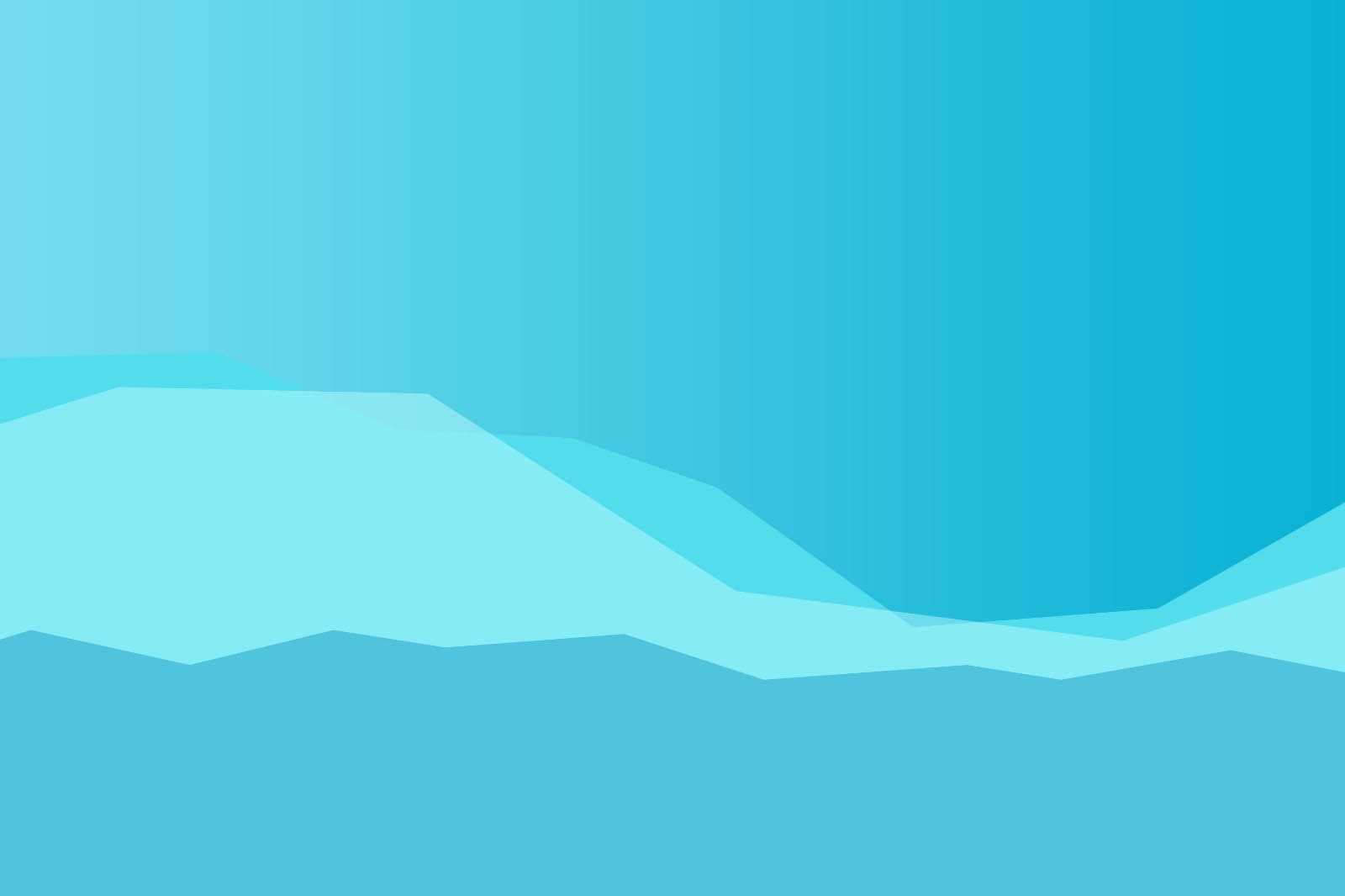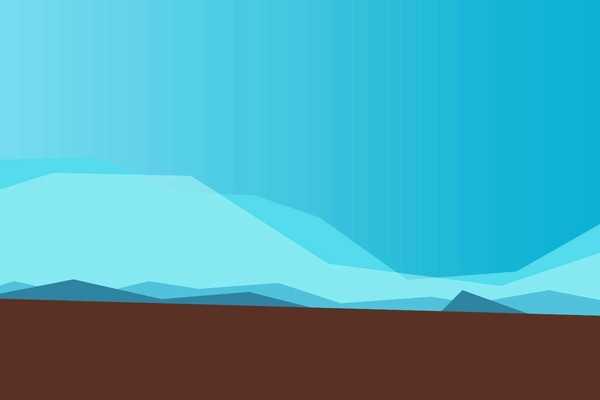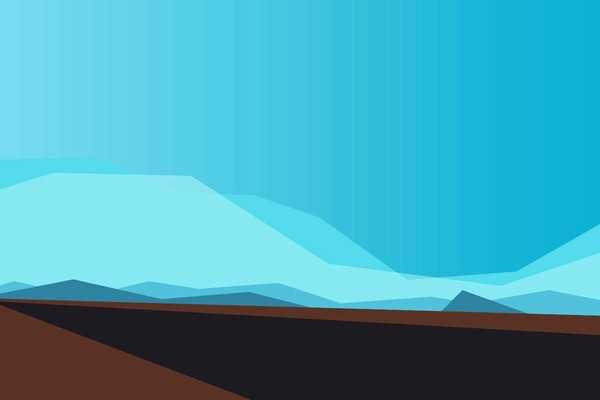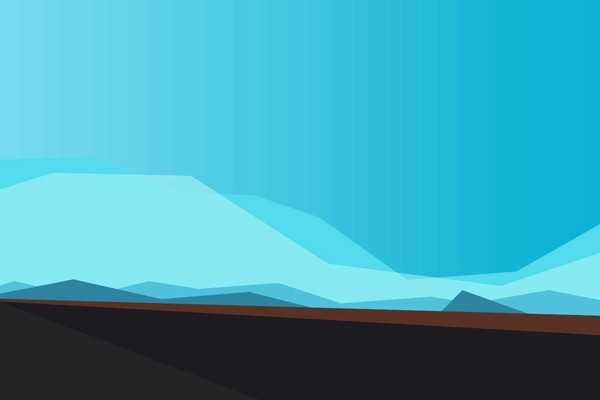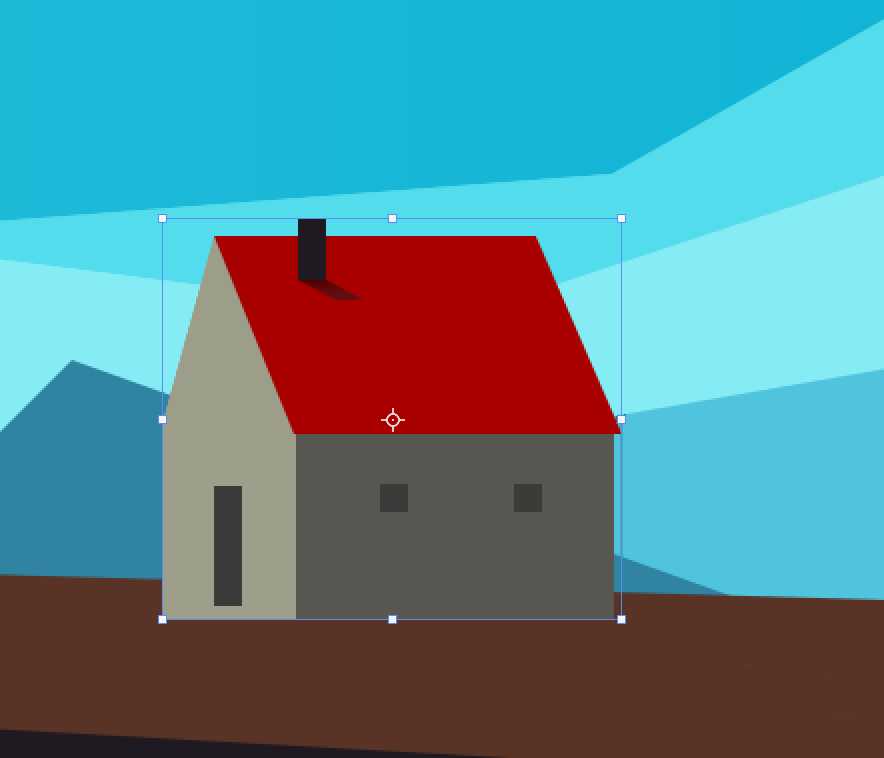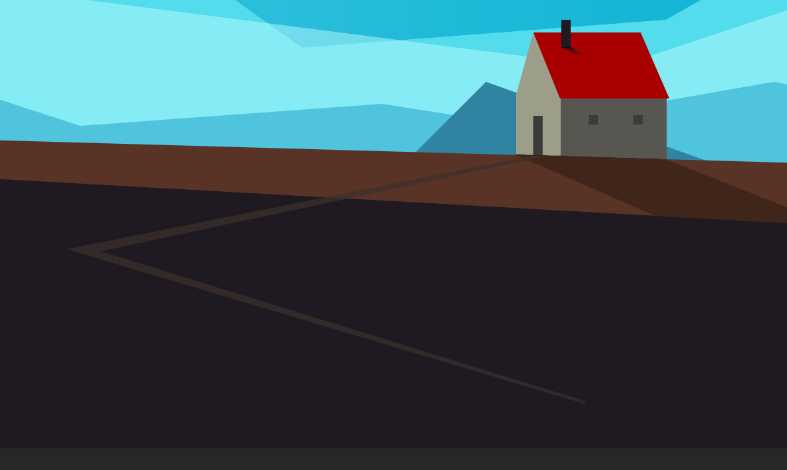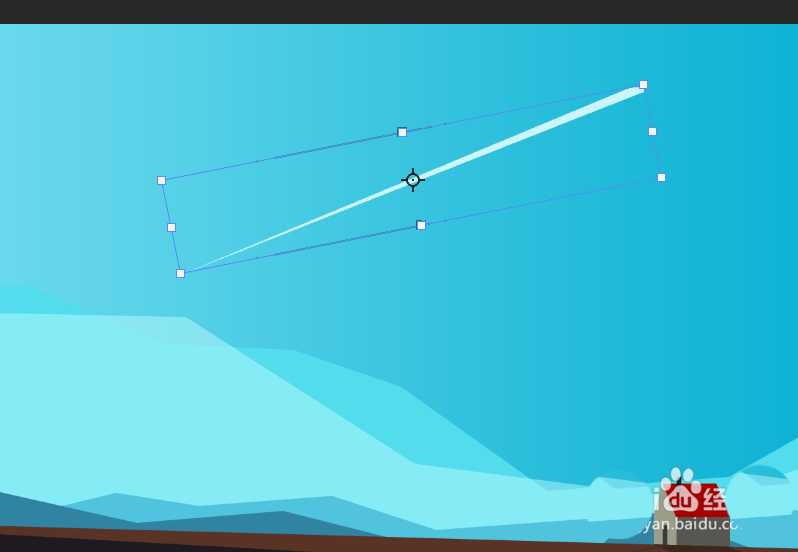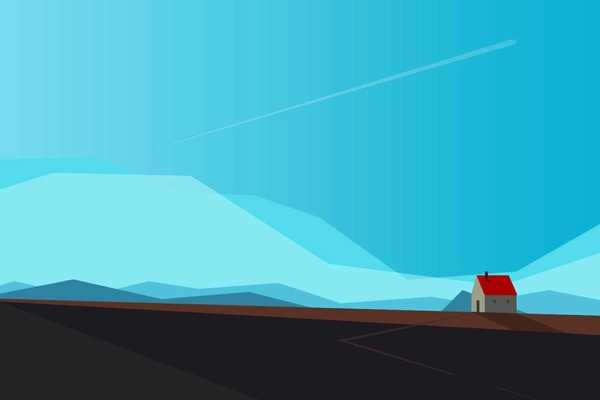很喜欢极光,但是没有机会去看,都是百度的图片,所以想用ps自己画一幅北极光的风景图,画面看上去很安静,先看效果图,该怎么绘制呢?下面我们就来看看详细的教程。
- 软件名称:
- Adobe Photoshop CC 2019 20.0 简体中文安装版 32/64位
- 软件大小:
- 1.73GB
- 更新时间:
- 2019-12-04立即下载
1、新建文档,用渐变色填充背景,如图。
2、新建一层,用钢笔工具画出最远处的山的路径,如图。
3、将路径转换为选区后,填充颜色,如图。
4、用上述方法,依次画出由远及近的山,如图。
5、画出最远处的地面。
6、同样的方法,画出由远及近的地面。
7、画出红房子。
8、画出房子的倒影。
9、画出走进房子的路面。
10、画一束北极光。
11、整理、调整各图层位置、大小、色调,完成最终效果。
以上就是ps用色块展现北极光风景的技巧,希望大家喜欢,请继续关注。
相关推荐:
ps怎么设计圆形插画效果的日出图标?
ps怎么手绘扁平化效果的静谥森林插画?
ps怎么手绘高原落日风景插画? ps扁平化海报的设计方法